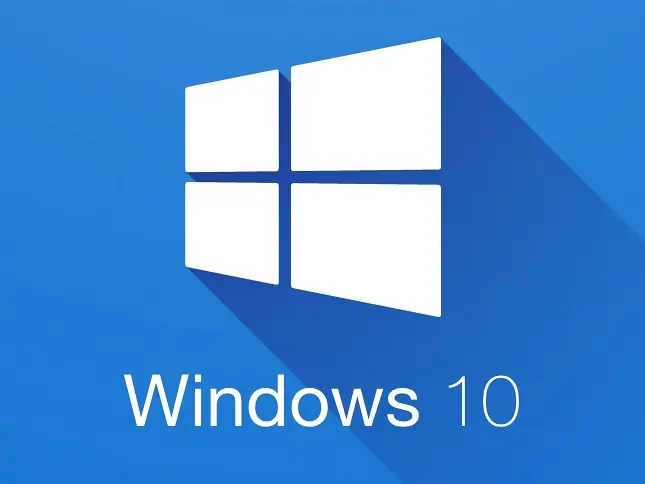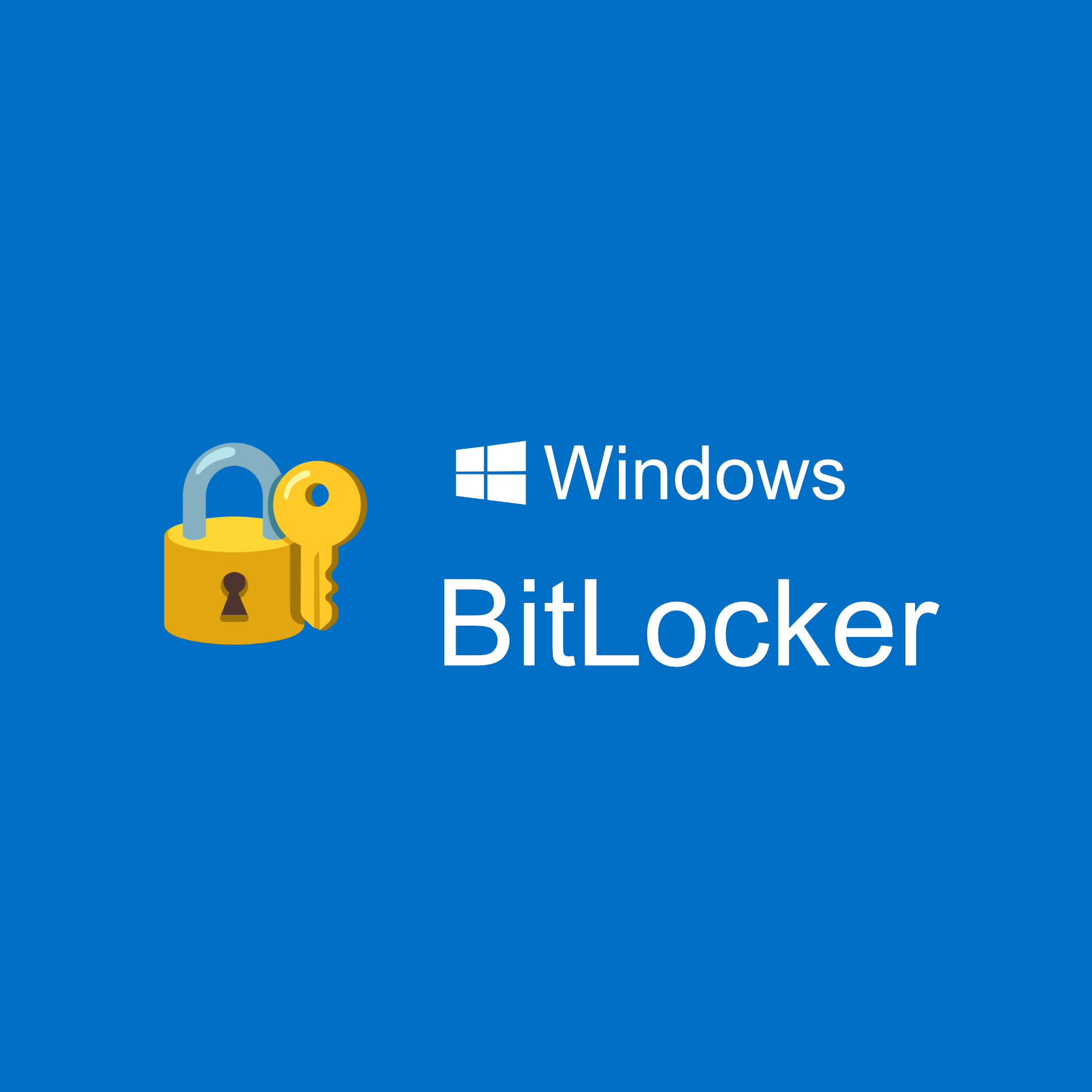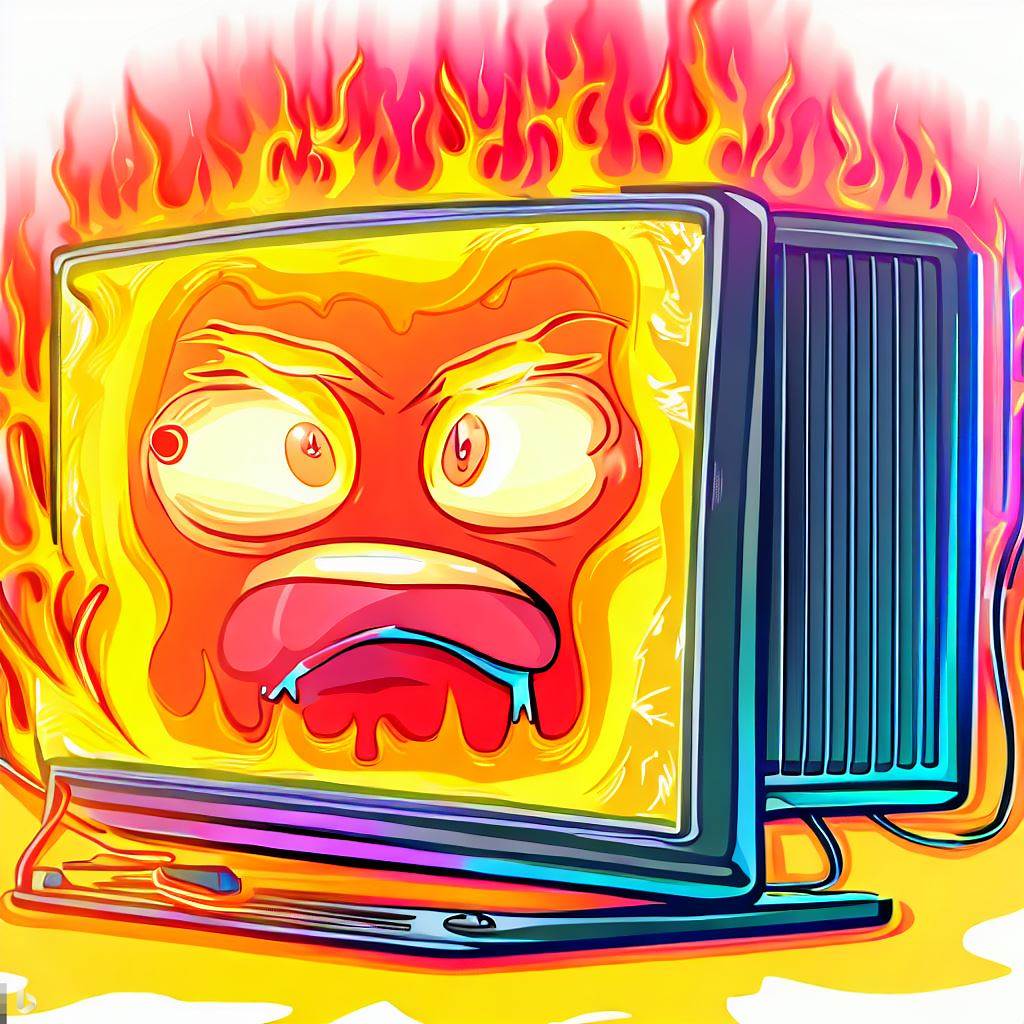Comment nettoyer votre PC pour améliorer sa performance et prolonger sa durée de vie

Introduction
L’entretien régulier de votre PC est essentiel pour garantir une performance optimale et prolonger sa durée de vie.
Un PC bien entretenu fonctionne plus rapidement, chauffe moins, consomme moins d’énergie et évite les pannes courantes.
Dans cet article, nous vous présenterons les meilleures pratiques pour nettoyer votre PC, améliorer sa performance et prolonger sa durée de vie. Nous aborderons les différentes étapes du nettoyage, les outils nécessaires, ainsi que les erreurs à éviter. Suivez nos conseils pratiques et astuces pour garder votre PC en parfait état de fonctionnement.
Les avantages du nettoyage régulier de votre PC
Un nettoyage régulier de votre PC offre de nombreux avantages. Il permet de :
- Améliorer la performance : La poussière, les saletés et les débris accumulés à l’intérieur de votre PC peuvent obstruer les ventilateurs, les dissipateurs thermiques et les composants, ce qui entraîne une surchauffe et une baisse des performances. Un nettoyage régulier permet de maintenir votre PC au frais et d’optimiser sa performance.
- Prolonger la durée de vie : La poussière et les débris accumulés à l’intérieur de votre PC peuvent également causer une usure prématurée des composants, tels que les ventilateurs et les disques durs. En nettoyant régulièrement votre PC, vous prolongez sa durée de vie et évitez les pannes prématurées.
- Économiser de l’énergie : Un PC encrassé consomme plus d’énergie pour maintenir sa température de fonctionnement, ce qui peut entraîner une augmentation de la facture d’électricité. Un nettoyage régulier permet de réduire la consommation d’énergie de votre PC, ce qui est bénéfique pour votre portefeuille et pour l’environnement.
Les étapes du nettoyage de votre PC
- Éteindre votre PC et le débrancher : Avant de commencer le nettoyage, assurez-vous d’éteindre complètement votre PC et de le débrancher de la prise électrique pour des raisons de sécurité.
- Nettoyer l’extérieur du boîtier : Utilisez un chiffon doux et propre pour essuyer l’extérieur de votre PC, y compris le boîtier, l’écran, le clavier et la souris. Évitez d’utiliser des produits chimiques agressifs qui pourraient endommager les surfaces.
Nettoyer l’intérieur du boîtier : Pour nettoyer l’intérieur de votre PC, vous aurez besoin d’un tournevis, d’un chiffon antistatique, d’une bombe d’air comprimé et d’un aspirateur. Voici les étapes à suivre :
- Ouvrir le boîtier de votre PC en suivant les instructions du fabricant.
- Utiliser la bombe d’air comprimé pour éliminer la poussière des composants, tels que les ventilateurs, les dissipateurs thermiques, les cartes graphiques, les cartes mères, etc. Veillez à tenir la bombe d’air comprimé à une distance sécuritaire des composants pour éviter de les endommager.
- Utiliser un chiffon antistatique pour essuyer délicatement les surfaces internes du boîtier et des composants. Évitez de toucher les composants avec vos doigts, car cela peut causer des décharges électrostatiques potentiellement dommageables.
- Utiliser un aspirateur pour éliminer les débris et la poussière accumulée dans les recoins difficiles d’accès du boîtier et sur les surfaces internes.
- Nettoyer les périphériques : Les claviers, souris, écrans et autres périphériques peuvent également accumuler de la poussière et de la saleté. Utilisez un chiffon doux et propre, ainsi qu’un nettoyant approprié, pour les nettoyer et les désinfecter si nécessaire.
- Mettre à jour les logiciels et les pilotes : Une autre étape importante du nettoyage de votre PC consiste à mettre à jour les logiciels et les pilotes. Assurez-vous d’avoir les dernières versions des logiciels et des pilotes installés sur votre PC, car les mises à jour peuvent améliorer la performance et la stabilité de votre système.
Les outils nécessaires pour le nettoyage de votre PC
Lors du nettoyage de votre PC, il est important d’éviter certaines erreurs courantes qui pourraient endommager vos composants ou compromettre la performance de votre système. Voici quelques erreurs à éviter :
Utiliser des produits chimiques agressifs : Évitez d’utiliser des produits chimiques agressifs, tels que des nettoyants ménagers, sur les composants internes de votre PC. Ces produits peuvent endommager les composants électroniques sensibles et causer des problèmes de performance voire des pannes. Utilisez plutôt des produits spécifiquement conçus pour le nettoyage d’ordinateurs et suivez les instructions du fabricant.
- Utiliser une pression d’air trop élevée : Lors de l’utilisation de la bombe d’air comprimé, évitez de diriger un jet d’air trop puissant directement sur les composants internes de votre PC, car cela pourrait causer des dégâts. Utilisez la bombe d’air comprimé à une distance sécuritaire des composants et avec une pression d’air modérée.
- Ne pas débrancher votre PC avant de nettoyer : Avant de procéder au nettoyage de votre PC, assurez-vous de l’éteindre et de le débrancher de la source d’alimentation pour éviter tout risque d’électrocution ou de court-circuit.
- Ne pas être délicat lors du nettoyage : Lors du nettoyage des composants internes de votre PC, soyez délicat et évitez de toucher les composants avec vos doigts autant que possible, car cela peut causer des décharges électrostatiques potentiellement dommageables. Utilisez un chiffon antistatique pour essuyer les surfaces internes du boîtier et des composants.
- Ne pas suivre les instructions du fabricant : Chaque PC peut être différent, il est donc important de suivre les instructions spécifiques du fabricant lors de l’ouverture du boîtier et du nettoyage des composants internes. Cela vous permettra de prévenir les erreurs et d’assurer un nettoyage efficace et sûr de votre PC.
L'impact du nettoyage sur la performance de votre PC
- Meilleure dissipation thermique : L’accumulation de poussière sur les ventilateurs et les dissipateurs thermiques peut entraver la dissipation de la chaleur générée par les composants de votre PC, ce qui peut entraîner une surchauffe et une baisse de performance. En nettoyant régulièrement les ventilateurs et les dissipateurs thermiques, vous permettez à votre PC de mieux dissiper la chaleur, ce qui peut améliorer la performance globale de votre système.
- Réduction du bruit : Les ventilateurs encrassés peuvent devenir plus bruyants en raison de la poussière accumulée, ce qui peut causer une gêne auditive. En nettoyant régulièrement les ventilateurs et les dissipateurs thermiques, vous pouvez réduire le niveau de bruit de votre PC, ce qui peut améliorer votre expérience d’utilisation.
Prévention des surchauffes : Une surchauffe due à l’accumulation de poussière peut entraîner des erreurs de système, des pannes et même des dommages permanents aux composants de votre PC. En nettoyant régulièrement votre PC, vous pouvez prévenir les surchauffes et prolonger la durée de vie de vos composants.